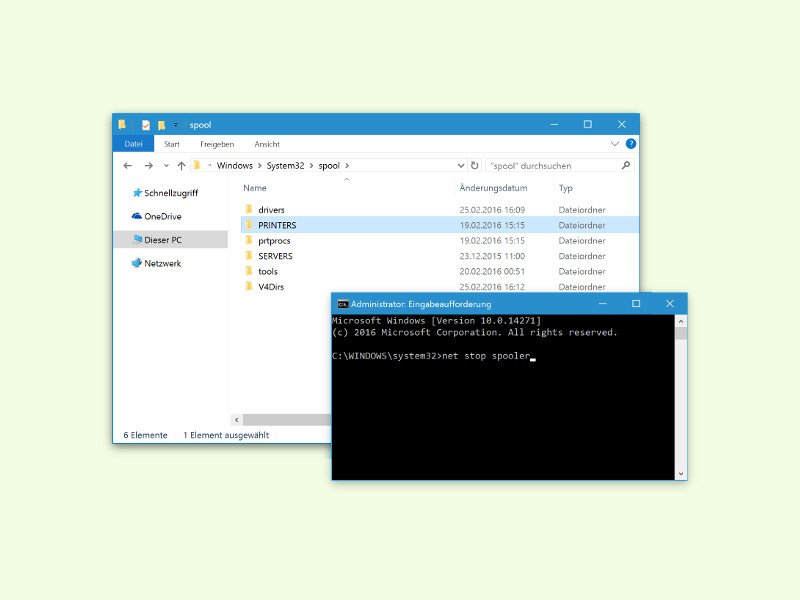
Erste Hilfe bei hängenden Druck-Aufträgen
Wenn Windows 8, 8.1 oder 10 einen Druck-Auftrag nicht korrekt ausgeführt hat und dieser jetzt in der Warteschlange alle weiteren Druck-Versuche verhindert, hilft dieser Erste-Hilfe-Tipp bestimmt weiter.
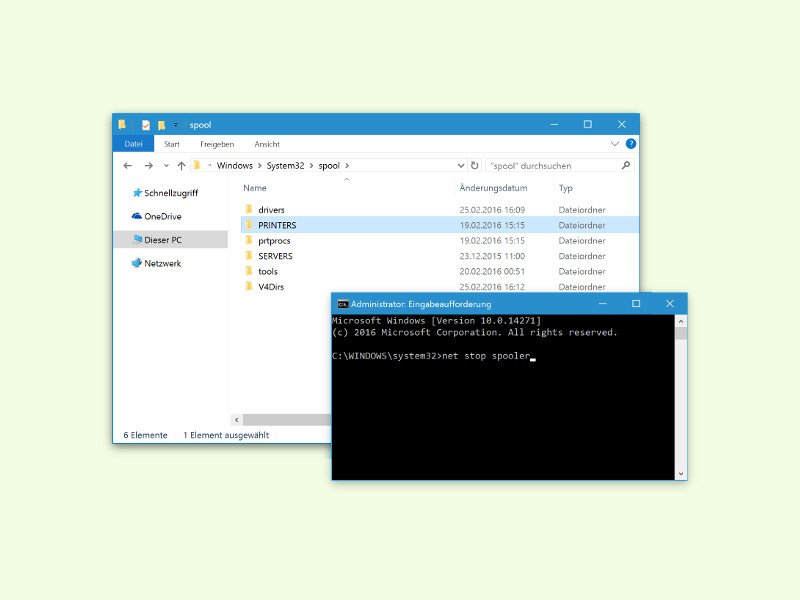
Wenn Windows 8, 8.1 oder 10 einen Druck-Auftrag nicht korrekt ausgeführt hat und dieser jetzt in der Warteschlange alle weiteren Druck-Versuche verhindert, hilft dieser Erste-Hilfe-Tipp bestimmt weiter.

PCs, die nicht richtig und schnell funktionieren, Internet-Verbindungen nur langsam aufbauen oder Drucker, die streiken – viele Probleme kann man selbst lösen.

Nicht alles muss in Farbe ausgedruckt werden – besonders, wenn die Tinte immer so teuer ist. Oft genügt für den Konzept-Druck auch eine Version in Graustufen. In Windows lässt sich aus fast jedem Programm ein Dokument oder eine Grafik in Schwarz-Weiß zu Papier bringen.

Damit man Drucker im Netzwerk ohne Probleme einrichten und nutzen kann, muss man keine endlosen Optionen konfigurieren. Stattdessen kann man einfach Bonjour nutzen – eine Serie von Druck-Diensten für Windows, deren Standards von Apple entwickelt wurden.

Wenn ein Drucker läuft und läuft und läuft, ist das gut. Umso schlimmer, wenn das nicht klappt. Woran das liegen kann, verraten die folgenden Tipps.
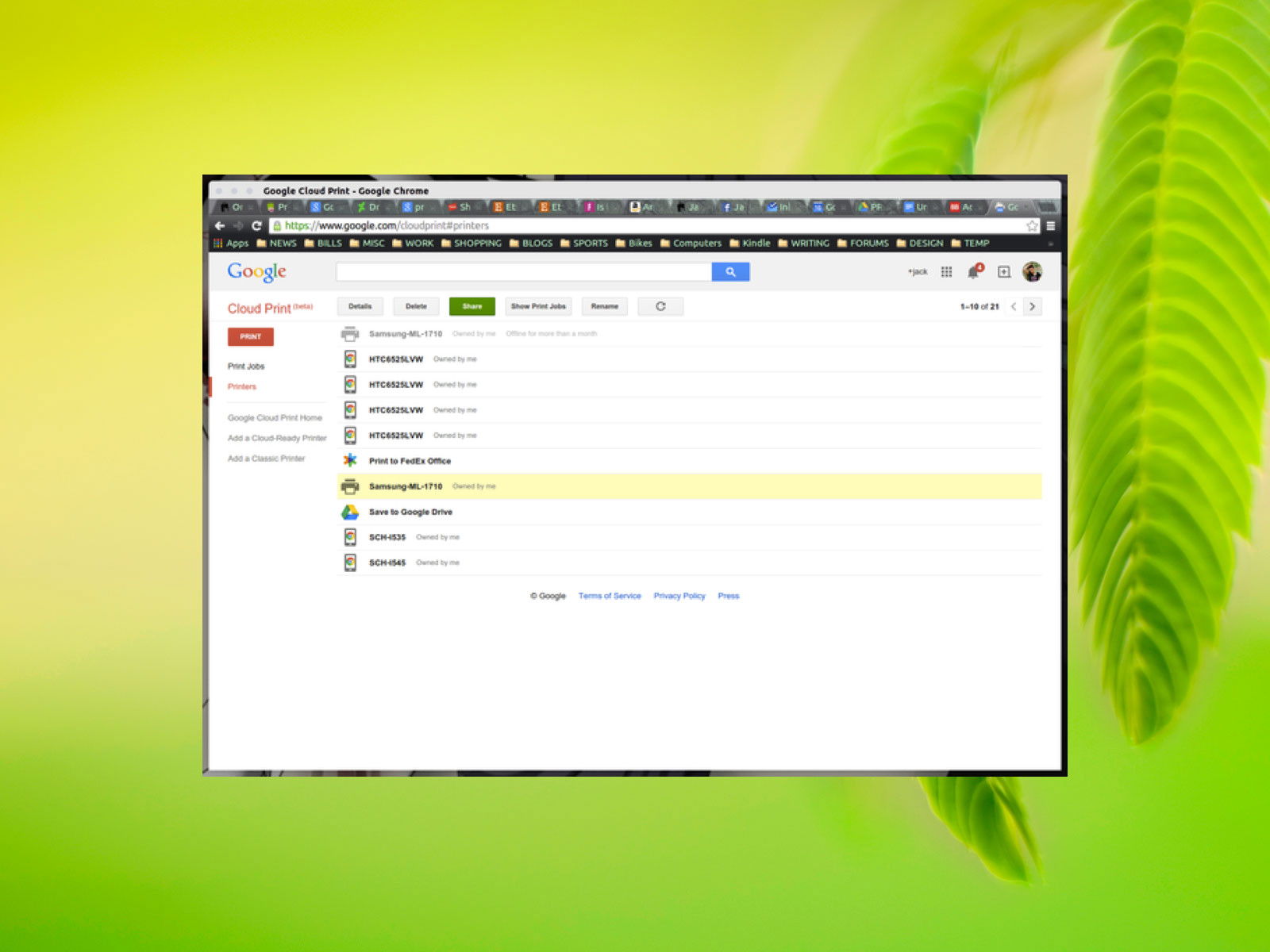
Nutzer können Drucker von Chromebook- oder Android-Geräten ähnlich für andere freigeben, wie das mit Google-Drive-Dokumenten möglich ist. Dabei muss der Drucker kein offizieller Cloud-Print-Drucker sein.
Mit einem Drucker kann heutzutage jeder seine ganz persönlichen Erinnerungsbilder und Urlaubsfotos zu Papier bringen. Woran kann es liegen, wenn der Ausdruck dann doch nicht so toll aussieht, wie man sich das vorgestellt hat?

Wer viele Pakete verschickt, der will gern beim Porto sparen. Genau das ist möglich – wenn man die Frankierung übers Internet erledigt und nicht erst in der Postfiliale beim Einliefern der Sendung.